Hello friends, Welcome to another homeautoamtion project article, In this post we are going to make Android app bluetooth controlled homeautomation system.

For making of this homeautomation system , I will use my 8 node SMT homeautomation pcb and coustom design android app.


Best part of this project is that we don’t need any internet connection or any local server to connect android application and esp32.
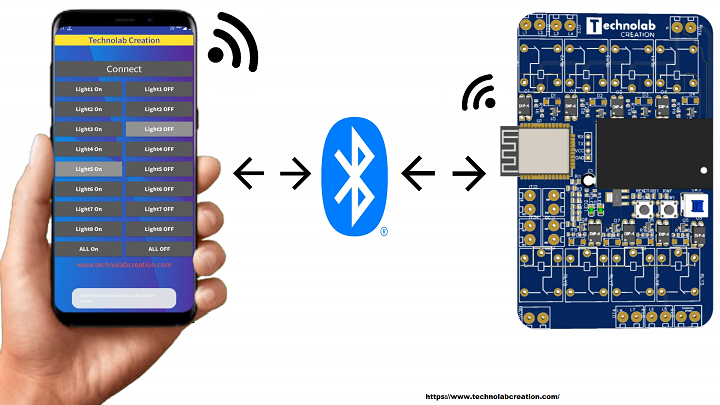
App will directly communicate to the esp32 via bluetooth.
the only down side of this homeautomation system is , it will only work in local range.

This PCB has inbuilt OTA button, that is, you can update the code wirelessly over the air.

And there is two Onbaord Led’s which you could use according to your need like testing your code or something else.

We can give input to control our devices via Manaul switch button.
This pcb is compatible for all the smart speakers available in the market like Amazons Alexa , google home and Apples SIRI.
Designing the PCB.
To design the circuit and PCB, we used EasyEDA which is a browser based software to design PCBs.

Designing the circuit works like in any other circuit software tool, you place some components and you wire them together.
Then, you assign each component to a footprint.
Having the parts assigned, place each component. When you’re happy with the layout, make all the connections and route your PCB.


Save your project and export the Gerber files.
Ordering the PCBs at PCBWay
This project is sponsored by PCBWay. PCBWay is a full feature Printed Circuit Board manufacturing service.

Turn your DIY breadboard circuits into professional PCBs – get 10 boards for approximately $5 + shipping (which will vary depending on your country).
Once you have your Gerber files, you can order the PCB. Follow the next steps.
1. Download the Gerber files – click here to download the .zip file.
2. Go to PCBWay website and open the PCB Instant Quote page.

3. PCBWay can grab all the PCB details and automatically fills them for you. Use the “Quick-order PCB (Autofill parameters)”.

4. Press the “+ Add Gerber file” button to upload the provided Gerber files.

And that’s it. You can also use the OnlineGerberViewer to check if your PCB is looking as it should.


Now select the shipping method , the one you prefer and has cost efficient.

You can increase your PCB order quantity and change the solder mask color. I’ve ordered the Black color.

Once you’re ready, you can order the PCBs by clicking “Save to Cart” and complete your order.


PCBWay has lots of other staggering solder mask, Now they can produce pink, orange, grey, even the transparent solder mask.


As usual, everything comes well packed, and the PCBs are really high-quality.
The letters on the silkscreen are really well-printed and easy to read. Additionally, the solder sticks easily to the pads.
Let's Make it...!
Now grab all the components whose list is mention below, and soldered on the PCB.
1.ESP32 Chip.
2.Highlink (HLK-5M05).
5.Optocoupler(PC817).


After soldiering rest of components PCB look like this neat, clean and well arranged.
Android Application.

Click here to download the APK file of application.
Once you download the app; pair your smartphone with esp32 via bluetooth after installing the app in smartphone.
Code
To flash the code into ESP32 chip, I will use ESP32 development board.
Make the connections according to below schematic.

Copy or download the below code and open in arduino ide.
#include "BluetoothSerial.h"
#include <AceButton.h>
using namespace ace_button;
#if !defined(CONFIG_BT_ENABLED) || !defined(CONFIG_BLUEDROID_ENABLED)
#error Bluetooth is not enabled! Please run
`make menuconfig` to and enable it
#endif
BluetoothSerial SerialBT;
// define the GPIO connected with Relays and switches
#define RelayPin5 23
#define RelayPin6 22
#define RelayPin7 21
#define RelayPin8 19
#define RelayPin1 18
#define RelayPin2 5
#define RelayPin3 16
#define RelayPin4 17
#define SwitchPin1 34
#define SwitchPin2 35
#define SwitchPin3 32
#define SwitchPin4 33
#define SwitchPin5 25
#define SwitchPin6 26
#define SwitchPin7 27
#define SwitchPin8 14
int toggleState_1 = 1; //Define integer to remember the toggle state for relay 1
int toggleState_2 = 1; //Define integer to remember the toggle state for relay 2
int toggleState_3 = 1; //Define integer to remember the toggle state for relay 3
int toggleState_4 = 1; //Define integer to remember the toggle state for relay 4
int toggleState_5 = 1; //Define integer to remember the toggle state for relay 1
int toggleState_6 = 1; //Define integer to remember the toggle state for relay 2
int toggleState_7 = 1; //Define integer to remember the toggle state for relay 3
int toggleState_8 = 1; //Define integer to remember the toggle state for relay 4
char bt_data; // variable for storing bluetooth data
ButtonConfig config1;
AceButton button1(&config1);
ButtonConfig config2;
AceButton button2(&config2);
ButtonConfig config3;
AceButton button3(&config3);
ButtonConfig config4;
AceButton button4(&config4);
ButtonConfig config5;
AceButton button5(&config5);
ButtonConfig config6;
AceButton button6(&config6);
ButtonConfig config7;
AceButton button7(&config7);
ButtonConfig config8;
AceButton button8(&config8);
void handleEvent1(AceButton*, uint8_t, uint8_t);
void handleEvent2(AceButton*, uint8_t, uint8_t);
void handleEvent3(AceButton*, uint8_t, uint8_t);
void handleEvent4(AceButton*, uint8_t, uint8_t);
void handleEvent5(AceButton*, uint8_t, uint8_t);
void handleEvent6(AceButton*, uint8_t, uint8_t);
void handleEvent7(AceButton*, uint8_t, uint8_t);
void handleEvent8(AceButton*, uint8_t, uint8_t);
void all_Switch_ON(){
digitalWrite(RelayPin1, LOW); toggleState_1 = 0; delay(100);
digitalWrite(RelayPin2, LOW); toggleState_2 = 0; delay(100);
digitalWrite(RelayPin3, LOW); toggleState_3 = 0; delay(100);
digitalWrite(RelayPin4, LOW); toggleState_4 = 0; delay(100);
digitalWrite(RelayPin5, LOW); toggleState_5 = 0; delay(100);
digitalWrite(RelayPin6, LOW); toggleState_6 = 0; delay(100);
digitalWrite(RelayPin7, LOW); toggleState_7 = 0; delay(100);
digitalWrite(RelayPin8, LOW); toggleState_8 = 0; delay(100);
}
void all_Switch_OFF(){
digitalWrite(RelayPin1, HIGH); toggleState_1 = 1; delay(100);
digitalWrite(RelayPin2, HIGH); toggleState_2 = 1; delay(100);
digitalWrite(RelayPin3, HIGH); toggleState_3 = 1; delay(100);
digitalWrite(RelayPin4, HIGH); toggleState_4 = 1; delay(100);
digitalWrite(RelayPin5, HIGH); toggleState_5 = 1; delay(100);
digitalWrite(RelayPin6, HIGH); toggleState_6 = 1; delay(100);
digitalWrite(RelayPin7, HIGH); toggleState_7 = 1; delay(100);
digitalWrite(RelayPin8, HIGH); toggleState_8 = 1; delay(100);
}
void Bluetooth_handle()
{
bt_data = SerialBT.read();
// Serial.println(bt_data);
delay(20);
switch(bt_data)
{
case 'a': digitalWrite(RelayPin1, HIGH); toggleState_1 = 0; break; // if 'A' received Turn on Relay1
case 'A': digitalWrite(RelayPin1, LOW); toggleState_1 = 1; break; // if 'a' received Turn off Relay1
case 'b': digitalWrite(RelayPin2, HIGH); toggleState_2 = 0; break; // if 'B' received Turn on Relay2
case 'B': digitalWrite(RelayPin2, LOW); toggleState_2 = 1; break; // if 'b' received Turn off Relay2
case 'c': digitalWrite(RelayPin3, HIGH); toggleState_3 = 0; break; // if 'C' received Turn on Relay3
case 'C': digitalWrite(RelayPin3, LOW); toggleState_3 = 1; break; // if 'c' received Turn off Relay3
case 'd': digitalWrite(RelayPin4, HIGH); toggleState_4 = 0; break; // if 'D' received Turn on Relay4
case 'D': digitalWrite(RelayPin4, LOW); toggleState_4 = 1; break; // if 'd' received Turn off Relay4
case 'e': digitalWrite(RelayPin5, HIGH); toggleState_5 = 0; break; // if 'A' received Turn on Relay1
case 'E': digitalWrite(RelayPin5, LOW); toggleState_5 = 1; break; // if 'a' received Turn off Relay1
case 'f': digitalWrite(RelayPin6, HIGH); toggleState_6 = 0; break; // if 'B' received Turn on Relay2
case 'F': digitalWrite(RelayPin6, LOW); toggleState_6 = 1; break; // if 'b' received Turn off Relay2
case 'g': digitalWrite(RelayPin7, HIGH); toggleState_7 = 0; break; // if 'C' received Turn on Relay3
case 'G': digitalWrite(RelayPin7, LOW); toggleState_7 = 1; break; // if 'c' received Turn off Relay3
case 'h': digitalWrite(RelayPin8, HIGH); toggleState_8 = 0; break; // if 'D' received Turn on Relay4
case 'H': digitalWrite(RelayPin8, LOW); toggleState_8 = 1; break; // if 'd' received Turn off Relay4
case 'I': all_Switch_ON(); break; // if 'Z' received Turn on all Relays
case 'i': all_Switch_OFF(); break; // if 'z' received Turn off all Relays
default : break;
}
}
void setup()
{
Serial.begin(9600);
btStart(); //Serial.println("Bluetooth On");
SerialBT.begin("HA_BT_ESP32"); //Bluetooth device name
Serial.println("The device started, now you can pair it with bluetooth!");
delay(5000);
pinMode(RelayPin1, OUTPUT);
pinMode(RelayPin2, OUTPUT);
pinMode(RelayPin3, OUTPUT);
pinMode(RelayPin4, OUTPUT);
pinMode(RelayPin5, OUTPUT);
pinMode(RelayPin6, OUTPUT);
pinMode(RelayPin7, OUTPUT);
pinMode(RelayPin8, OUTPUT);
// pinMode(wifiLed, OUTPUT);
pinMode(SwitchPin1, INPUT_PULLUP);
pinMode(SwitchPin2, INPUT_PULLUP);
pinMode(SwitchPin3, INPUT_PULLUP);
pinMode(SwitchPin4, INPUT_PULLUP);
pinMode(SwitchPin5, INPUT_PULLUP);
pinMode(SwitchPin6, INPUT_PULLUP);
pinMode(SwitchPin7, INPUT_PULLUP);
pinMode(SwitchPin8, INPUT_PULLUP);
//During Starting all Relays should TURN OFF
digitalWrite(RelayPin1, toggleState_1);
digitalWrite(RelayPin2, toggleState_2);
digitalWrite(RelayPin3, toggleState_3);
digitalWrite(RelayPin4, toggleState_4);
digitalWrite(RelayPin5, toggleState_5);
digitalWrite(RelayPin6, toggleState_6);
digitalWrite(RelayPin7, toggleState_7);
digitalWrite(RelayPin8, toggleState_8);
config1.setEventHandler(button1Handler);
config2.setEventHandler(button2Handler);
config3.setEventHandler(button3Handler);
config4.setEventHandler(button4Handler);
config5.setEventHandler(button5Handler);
config6.setEventHandler(button6Handler);
config7.setEventHandler(button7Handler);
config8.setEventHandler(button8Handler);
button1.init(SwitchPin1);
button2.init(SwitchPin2);
button3.init(SwitchPin3);
button4.init(SwitchPin4);
button5.init(SwitchPin5);
button6.init(SwitchPin6);
button7.init(SwitchPin7);
button8.init(SwitchPin8);
delay(200);
}
void loop()
{
if (SerialBT.available()){
Bluetooth_handle();
}
button1.check();
button2.check();
button3.check();
button4.check();
button5.check();
button6.check();
button7.check();
button8.check();
}
void button1Handler(AceButton* button, uint8_t eventType, uint8_t buttonState) {
Serial.println("EVENT1");
switch (eventType) {
case AceButton::kEventPressed:
Serial.println("kEventPressed");
toggleState_1 = 0;
digitalWrite(RelayPin1, LOW);
break;
case AceButton::kEventReleased:
Serial.println("kEventReleased");
toggleState_1 = 1;
digitalWrite(RelayPin1, HIGH);
break;
}
}
void button2Handler(AceButton* button, uint8_t eventType, uint8_t buttonState) {
Serial.println("EVENT2");
switch (eventType) {
case AceButton::kEventPressed:
Serial.println("kEventPressed");
toggleState_2 = 0;
digitalWrite(RelayPin2, LOW);
break;
case AceButton::kEventReleased:
Serial.println("kEventReleased");
toggleState_2 = 1;
digitalWrite(RelayPin2, HIGH);
break;
}
}
void button3Handler(AceButton* button, uint8_t eventType, uint8_t buttonState) {
Serial.println("EVENT3");
switch (eventType) {
case AceButton::kEventPressed:
Serial.println("kEventPressed");
toggleState_3 = 0;
digitalWrite(RelayPin3, LOW);
break;
case AceButton::kEventReleased:
Serial.println("kEventReleased");
toggleState_3 = 1;
digitalWrite(RelayPin3, HIGH);
break;
}
}
void button4Handler(AceButton* button, uint8_t eventType, uint8_t buttonState) {
Serial.println("EVENT4");
switch (eventType) {
case AceButton::kEventPressed:
Serial.println("kEventPressed");
toggleState_4 = 0;
digitalWrite(RelayPin4, LOW);
break;
case AceButton::kEventReleased:
Serial.println("kEventReleased");
toggleState_4 = 1;
digitalWrite(RelayPin4, HIGH);
break;
}
}
void button5Handler(AceButton* button, uint8_t eventType, uint8_t buttonState) {
Serial.println("EVENT5");
switch (eventType) {
case AceButton::kEventPressed:
Serial.println("kEventPressed");
toggleState_5 = 0;
digitalWrite(RelayPin5, LOW);
break;
case AceButton::kEventReleased:
Serial.println("kEventReleased");
toggleState_5 = 1;
digitalWrite(RelayPin5, HIGH);
break;
}
}
void button6Handler(AceButton* button, uint8_t eventType, uint8_t buttonState) {
Serial.println("EVENT6");
switch (eventType) {
case AceButton::kEventPressed:
Serial.println("kEventPressed");
toggleState_6 = 0;
digitalWrite(RelayPin6, LOW);
break;
case AceButton::kEventReleased:
Serial.println("kEventReleased");
toggleState_6 = 1;
digitalWrite(RelayPin6, HIGH);
break;
}
}
void button7Handler(AceButton* button, uint8_t eventType, uint8_t buttonState) {
Serial.println("EVENT7");
switch (eventType) {
case AceButton::kEventPressed:
Serial.println("kEventPressed");
toggleState_7 = 0;
digitalWrite(RelayPin7, LOW);
break;
case AceButton::kEventReleased:
Serial.println("kEventReleased");
toggleState_7 = 1;
digitalWrite(RelayPin7, HIGH);
break;
}
}
void button8Handler(AceButton* button, uint8_t eventType, uint8_t buttonState) {
Serial.println("EVENT8");
switch (eventType) {
case AceButton::kEventPressed:
Serial.println("kEventPressed");
toggleState_8 = 0;
digitalWrite(RelayPin8, LOW);
break;
case AceButton::kEventReleased:
Serial.println("kEventReleased");
toggleState_8 = 1;
digitalWrite(RelayPin8, HIGH);
break;
}
} Now hit upload button after selecting right board and COM Port.


Press and hold the boot button and press the reset button once to make this module go inside the boot mode.
Connection of bulb and switches.

Connect all the bulbs & switches as per the above circuit diagram.




